| 일 | 월 | 화 | 수 | 목 | 금 | 토 |
|---|---|---|---|---|---|---|
| 1 | 2 | 3 | 4 | 5 | 6 | 7 |
| 8 | 9 | 10 | 11 | 12 | 13 | 14 |
| 15 | 16 | 17 | 18 | 19 | 20 | 21 |
| 22 | 23 | 24 | 25 | 26 | 27 | 28 |
| 29 | 30 |
- Spring
- 스프링부트
- 환경설정
- #Oracle
- 설정
- log4j2
- #eclipse
- Plugins
- #자바
- #java
- log4j
- #자바가상머신
- mariadb
- CodeGlance
- Oracle
- #JVM
- 소스코드 맵
- #오라클
- IntelliJ
- 플러그인
- Like
- #이클립스
- 인텔리제이
- Eclipse
- 오라클
- 이클립스
- springboot
- 스프링
- 설치
- html
- Today
- Total
커피와 개발자
[MariaDB] 설치하기 본문
MariaDB 설치
일을 하면서 사용해본 적은 없는 MariaDB Cafe24에서 Tomcat 호스팅을 받으려고 보니 MariaDB를 제공한다고 해서 설치 및 사용을 끄적여본다.
일단 기본적으로 MariaDB를 간략하게 설명한 내용을 보면 MariaDB는 오픈 소스의 관계형 데이터베이스 관리 시스템(RDBMS)이고 MySQL과 동일한 소스 코드를 기반으로 하며, GPL v2 라이선스를 따르며 배포자는 몬티 프로그램 AB(Monty Program AB)와 저작권을 공유해야 한다. (참고로 MySQL의 창업자 중 한 명이며 핵심 개발자인 몬티 와이드니어스는 MySQL AB를 인수한 썬 마이크로시스템즈가 오라클에 인수되면서 Monty Program AB를설립 MariaDB를 개발했다고 한다.)
MySQL의 불확실한 라이센스때문에 만들어졌던 만큼 사용은 MySQL과 동일하고 라이선스로부터 좀 더 자유롭다고 한다.
그럼 다운로드 부터 설치 후 실행까지 한번 해보고 차후에 Spring MVC와 연동까지 해보도록 한다.
MariaDB 다운로드 : https://downloads.mariadb.org/
Downloads - MariaDB
downloads.mariadb.org

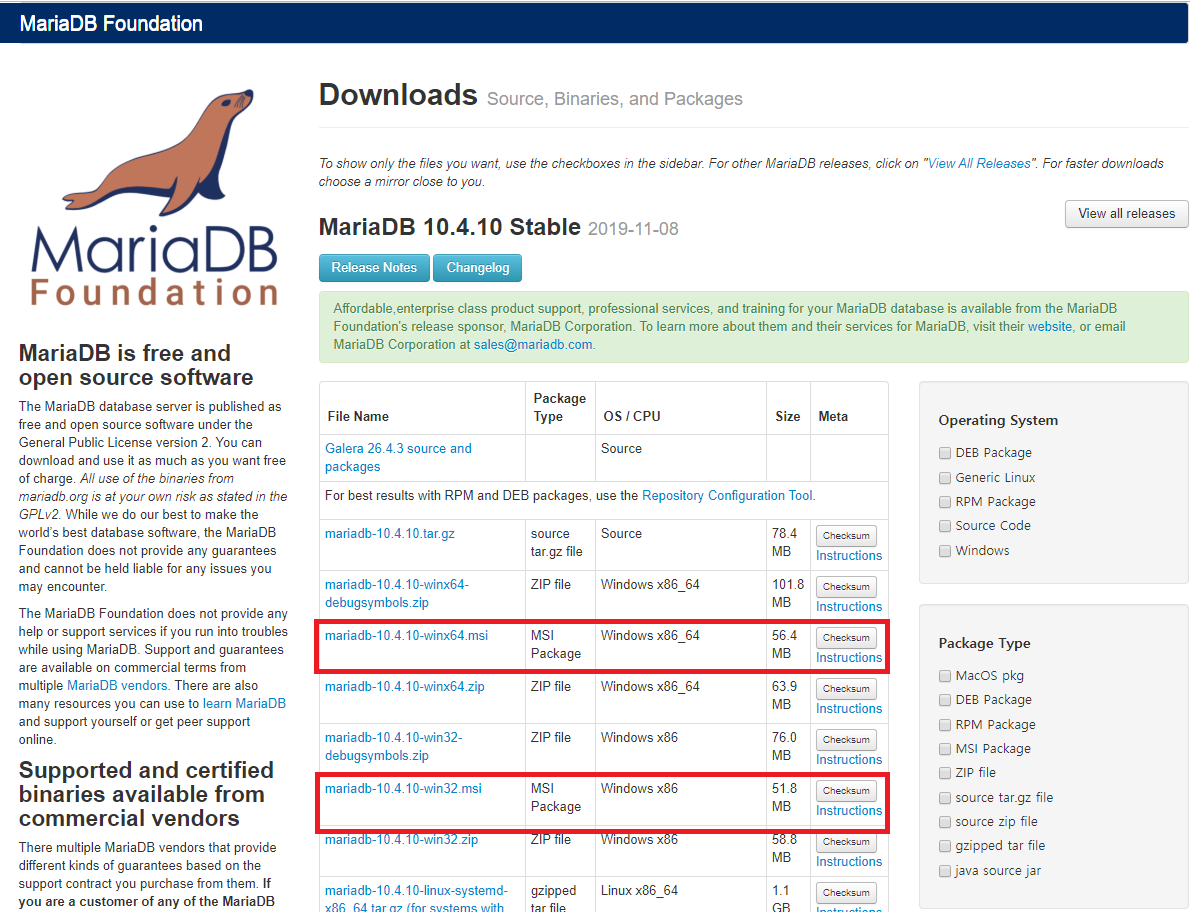
ZIP File을 선택하는 경우 설치 실행 파일이 아닌 소스파일이 다운로드된다는 것에 유의

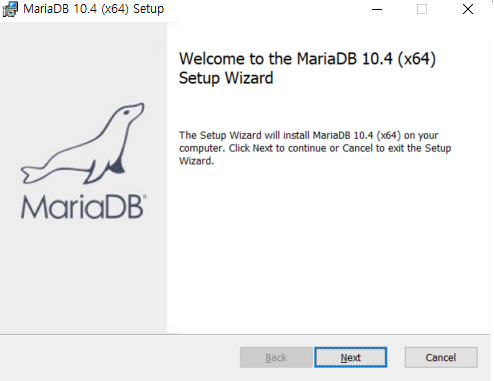
Next ~

라이센스 동의 후 Next ~

자신의 설치 위치를 지정하고 Next ~

데이터베이스 관리자 root 비밀번호를 입력하고 잊어버리지 말 것 똑같이 확인해준 후 Next ~

서비스 이름과 데이터베이스 포트번호를 확인 후 Next ~

피드백 플러그인 사용 및 ~ 어쩌고 나오는데 그냥 Next ~
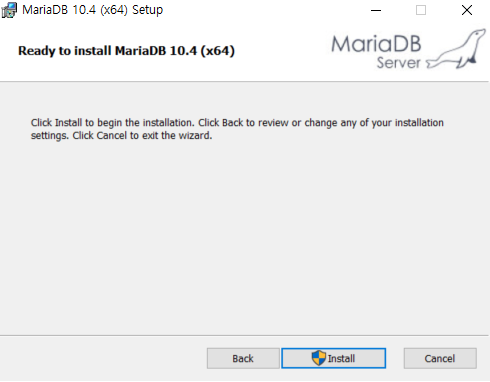
MariaDB 설치 실행 Install ~
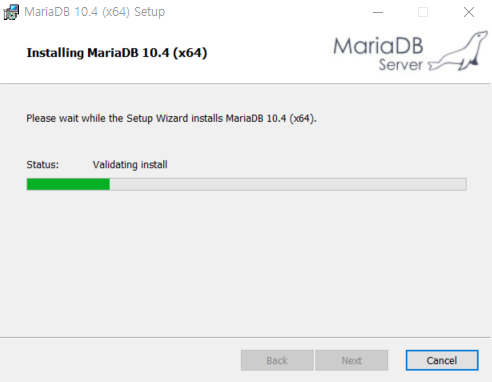
Install 하는 도중 팝업이 하나 뜰 수 있는데 yes ~ 하면 그냥 진행

Finish ~ 끝나고 또 팝업 하나가 뜨는데 yes 하면 컴퓨터 재부팅됨 (저장 안 한 파일들 주의)

윈도키를 누르고 maria로 검색하거나 최근에 추가한 앱에 보면 설치된 리스트가 나옵니다.
여기서 MySSQL Client (MariaDB 10.4 (x64))를 클릭하면 아래와 같이 실행창에 비밀번호를 입력하라고 뜹니다.

비밀번호 입력

비밀번호를 입력하면 데이터베이스에 접속 완료

최종적으로 show databases;를 입력하고 아래와 같이 나오면 완료
이제 테이블을 만들어보고 Spring에 연결해서 웹 화면에서 Insert / Update / Delete / Select 해보면 될 것 같다.
'데이터베이스 > SQL' 카테고리의 다른 글
| [MySQL API] mysql_thread_id() (0) | 2011.03.03 |
|---|---|
| [MySQL API] mysql_tablename() (0) | 2011.03.03 |
| [MySQL API] mysql_unbuffered_query() (0) | 2011.03.03 |
| [MySQL API] mysql_stat() (0) | 2011.03.03 |
| [MySQL API] mysql_set_charset() (0) | 2011.03.03 |
